
Tartalomjegyzék:
- Szerző John Day [email protected].
- Public 2024-01-30 09:40.
- Utoljára módosítva 2025-01-23 14:47.

Az iskolámban a tanárom a segítő technológiáról beszélt, és arról, hogyan készíthetünk eszközöket mások segítésére. Érdekelt ez az ötlet, ezért úgy döntöttem, hogy figyelmeztető rendszert hozok létre a látássérültek kiszámíthatatlan akadályaira. Ehhez a projekthez Tinkercad, Microbits, Arduino nano, érzékelő, zümmögő és sok más eszközt használtam. Útközben módosítanom kellett a projektemet, de nagyon hatékonyan és eredményesen működött.
Kellékek
-1 Arduino nano
-1 optikai távolságérzékelő
-2 kapcsoló
-2 mikrobit
-2 akkumulátor
-4 elem
-forrasztópáka
-forrasztottabb
-3d nyomtató
-3d nyomtatószál
-vezetékek
-zsugorító cső
-hőfegyver
1. lépés: Az összes komponens összeforrasztása
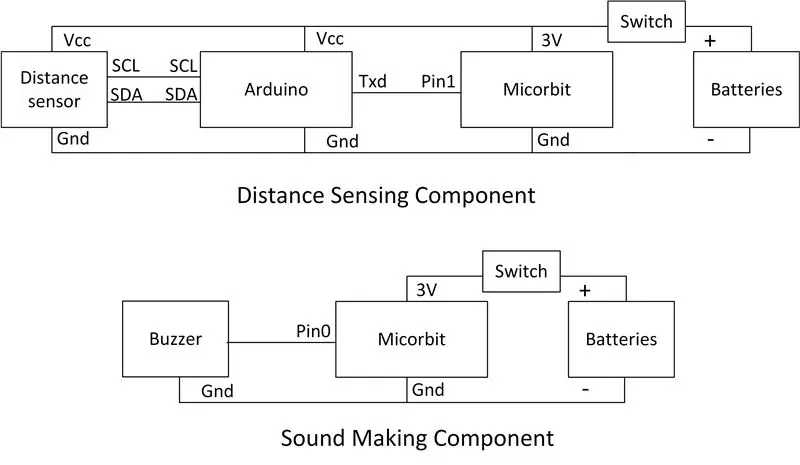
Távolságérzékelő összetevő:
Az optikai távolságérzékelőt Arduino nano -ra kell forrasztani, az Arduino nano -t pedig a Microbithez kell forrasztani. Egy akkumulátort kell forrasztani a Microbithez, hogy a teljes konfiguráció nagyobb teljesítményt nyújtson. Az áramellátás szabályozásához forrasztjon kapcsolót a Microbit és az akkumulátor között. Csatlakoztassa a zsugorcsövet, amikor vezetékeket csatlakoztat a kapcsolóhoz.
Hangalkotó komponens:
Zümmögőt és akkumulátort kell forrasztania a Microbithez. Az áramellátás szabályozásához forrasztjon egy kapcsolót a Microbit és az akkumulátor között. A zümmögőt a 0 tűhöz kell forrasztani, hogy a kód működjön. Csatlakoztassa a zsugorcsövet, amikor vezetékeket csatlakoztat a kapcsolóhoz.
A pontos kábelezést lásd a fenti ábrán.
2. lépés: Kódolás
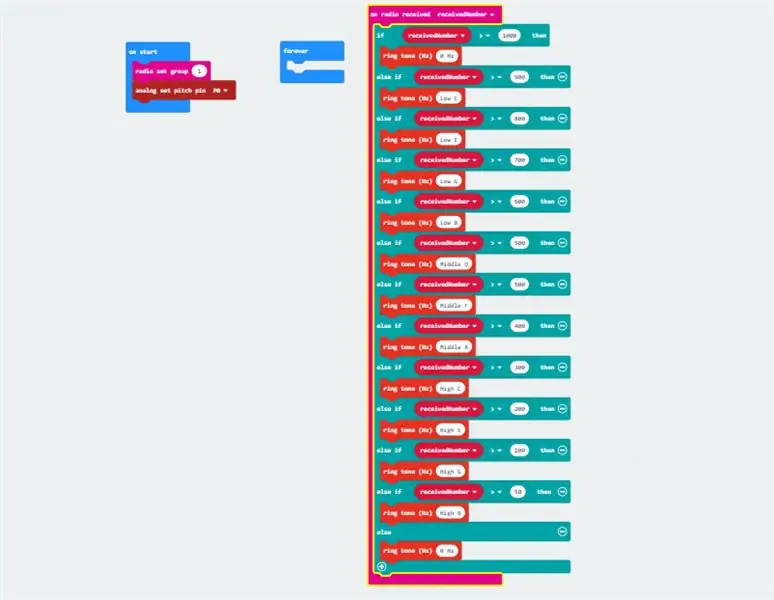
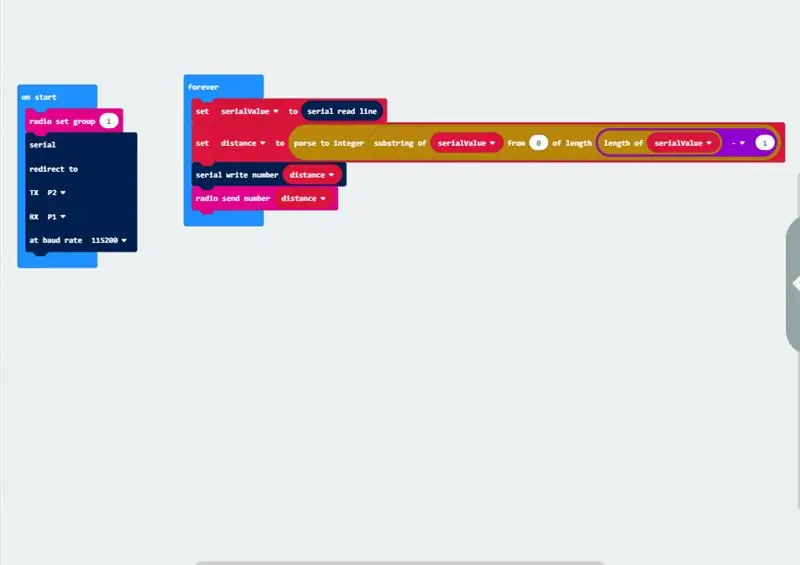
A Microbits kódolásához a https://makecode.microbit.org/ webhelyet használtam. Minden alkatrészhez megadtam a kódot.
Távolságérzékelő komponens kód:
makecode.microbit.org/_ao5hUgM8Af8e
Mivel az Arduino nano az 1 -es tűre van forrasztva, a kód az értékeket az 1 -es tűből kapja, és ezeket az értékeket Bluetooth -on keresztül elküldi a hangképző komponens Microbit -jére. A kód jobb megértéséhez ismernie kell a soros sorokat. A soros kommunikáció az, ahol az adatokat soros vonalon keresztül küldik és fogadják. a kódban látni fogja, hogy a sorozat szót sokat használják. Azért használják, mert a Microbit soros vonalon keresztül fogad adatokat az Arduino -tól, és képesnek kell lennie arra, hogy ezeket az adatokat elküldje a másik Microbit -nek a hangkeltő komponensben Bluetooth segítségével.
Hangkeltő komponens kódja:
makecode.microbit.org/_coEDmhcz6iTP
Ebben a kódban a Microbit megkapja azokat az adatokat, amelyeket a Microbit küldött a távolságérzékelő komponensből, és ezután a zümmögő hangot ad egy bizonyos frekvenciával. Sok, ha és más, ha a kijelentésekkel bizonyos gyakoriságot hoznak létre a kapott szám alapján. A nagyobb szám azt jelenti, hogy a távolságérzékelő távolabb van, így alacsonyabb lesz a hangmagasság, és a kisebb szám azt jelenti, hogy a távolságérzékelő közel van egy tárgyhoz, így magasabb hangmagasság jön létre. A felhasználó a zümmögő által létrehozott hangmagasságok alapján képes lesz azonosítani, hogy van -e valamilyen tárgy az útban.
3. lépés: A tokok 3D nyomtatása

Ezután két tokot kell kinyomtatnia. Az egyik a felhasználó nyakába kerülő hangkomponenshez, a másik pedig a nádhoz rögzíthető távolságérzékelő alkatrészhez.
4. lépés: Az összes alkatrész összeillesztése



Ezután be kell helyeznie a hangot adó alkatrészeket az egyik tokba, és szalaggal vagy ragasztóval kell biztonságosan lezárnia a tokot. Tegye ugyanezt a távolságérzékelő komponens esetében. Győződjön meg arról, hogy a távolságérzékelő az egyik nyitott lyuknál van elhelyezve, így méréseket végezhet. Győződjön meg arról is, hogy a zümmögő az egyik nyitott lyuknál van, hogy a felhasználó tisztán hallja a hangokat.
5. lépés: Utolsó érintések

Csatlakoztasson egy zsinórt a hangkeltő alkatrészhez úgy, hogy az illeszkedjen a felhasználó feje fölé, és ragassza a távolságtartó komponenst egy PVC csőre vagy vesszőre.
Ajánlott:
Világíts Gandalf, a fehér bot: 9 lépés

Világítsd meg Gandalf fehér botját: Mindig is szerettem volna egy Gandalf fehér botot, mióta a Gyűrűk Urát néztem. A Thingivers.com -on találtam egy tervrajzot. A Tinkercad segítségével módosítottam a kialakítást, hogy világítson
Távolságérzékelő (fehér bot esetén): 3 lépés

Távolságérzékelő (fehér bot esetén): Egy tipikus távolságérzékelőt már széles körben lefedett az Instructables. Ezért szerettem volna kipróbálni ennek a jól ismert koncepciónak a adaptációját, mint egy fehér botot. A fehér vesszők azok a vesszők, amelyeket a vakok használnak, hogy megmondják nekik, hol a p
A BenQ JoyBee GP2 projektor fehér pöttyök és halott pixelek javítása: 5 lépés

A BenQ JoyBee GP2 projektor fehér pöttyök és halott pixelek javítása: Van DLP kivetítője? Fehér vagy halott pixelek voltak a DLP kivetítő képernyőjén? Nem kell aggódnia. Ma létrehozok egy Instructables bejegyzést, hogy megosszam veled tapasztalataimat a BenQ Joybee GP2 kivetítőm holt pixeleinek javításával kapcsolatban. Ha azonban
Fehér tölgyfa arcú, erőteljes passzív hangszórók: 16 lépés (képekkel)

Fehér tölgyfa arcú erőteljes passzív hangszórók: Ez a harmadik hangszóró projektem, és teljesen más, mint az előzőek! Ezúttal nagy, erőteljes és szép megjelenésű monitorokat készítek az audio szobámba! Van néhány más projektem az Instagramon, kérjük, nézze meg őket
IR akadályérzékelő Arduino vagy bármilyen mikrokontroller használata nélkül: 6 lépés

IR akadályérzékelő Arduino vagy bármilyen mikrokontroller használata nélkül: Ebben a projektben egy egyszerű akadályérzékelőt készítünk mikrokontroller használata nélkül
